Проверете за грешки в Windows 10 с инструмент за диагностика на паметта
Всеки път, когато компютърът или устройството ви стартиратнестабилна; има много променливи, които трябва да се вземат предвид. Постоянните сривове като скандалния екран за зареждане на паметта или сривът на приложението могат да бъдат признаци за възможна повреда в паметта. Това може да доведе до повредени файлове или неработеща система. Независимо дали купувате или изграждате нов компютър, грешките в паметта могат да съществуват без никакви ранни предупредителни знаци. От Windows Vista Microsoft е включена в инструмент за диагностика на паметта, който може да провери за грешки. Преди това потребителите трябваше да зависят от комунални услуги на трети страни като
От Windows Vista Microsoft е включена винструмент за диагностика на паметта, който може да провери за грешки. Преди това потребителите трябваше да зависят от помощни програми на трети страни като memtest86 +, които също могат да бъдат полезни. В тази статия ви показваме как да използвате инструмента за диагностика на паметта на Windows, който е вграден и в Windows 10.
Инструментът за диагностика на паметта на Windows сканира оперативната памет за грешки
Ако можете да стартирате на работния плот на Windows 10, щракнете върху Старт, след това Тип: памет, натиснете Enter на клавиатурата си. Инструментът за диагностика на паметта предлага две опции; можете да рестартирате веднага след това да започнете сканиране или можете да насрочите сканиране следващия път, когато стартирате компютъра.

След като компютърът ви се рестартира, той ще бъде стартиранв инструмента за диагностика на паметта на Windows. Windows ще проведе няколко теста, за да провери паметта ви за проблеми. Съобщенията за състояние ще показват дали е открит проблем. Когато приключи, Windows ще рестартира компютъра ви автоматично.
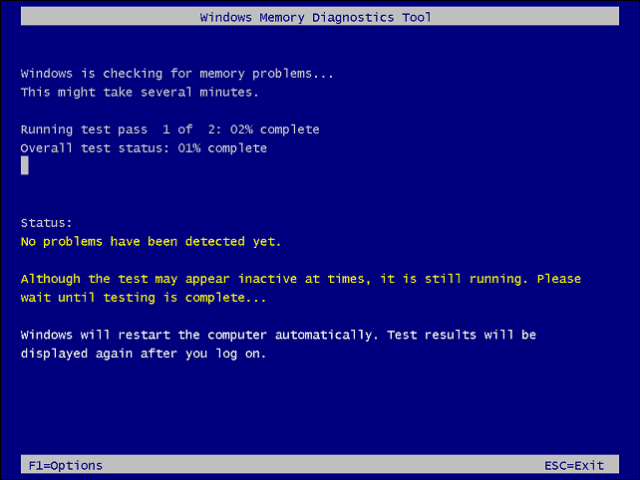
След рестартиране на работния плот ще се появи известие, показващо дали са намерени грешки в паметта или не.
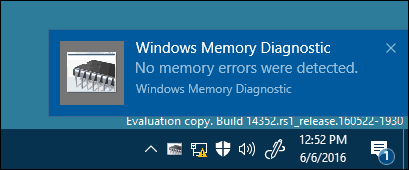
В предишните версии на Windows, Windowsинсталирате носител, включен в опцията за сканиране на вашите модули с памет; ако не сте успели да се стартирате успешно на работния плот на Windows. Като заместител може да се използва трета страна, като memtest86 +. Вижте предишната ни статия за инструкции как да използвате memtest86 +.
Има и други диагностични тестове, които потребителите могат да изпробваткато редуване на модули с памет в различни банки с памет, за да се види дали системата се зарежда успешно. Разменните модули също могат да помогнат за изолирането на повреден модул. Прахът понякога може да бъде възможна причина за корупция. Използването на консервиран въздух за почистване на банките с памет може да разреши някои от тези проблеми.










Оставете коментар